こんにちは、当ブログ「ハジカラ」管理人のけーどっとけーです。
日々の様々な経験や発見を当ブログで紹介しています。
ほぼ毎日更新しているので、その他の記事も見ていただけると励みになります。
今回は新しくゲットした第9世代iPadで設定データを復元してみました。
今まで使っていたiPadから設定やアプリのデータを移行する形になります。
この作業で改めて今まで使っていたアプリのインストールや設定を再度行う必要はなく継続して新しいiPadでも同じアプリと設定を使っていくことができます。
新しいiPadは起動してから、セットアップ→ソフトウェアアップデート→設定データ復元と行い全体で50分ほどかかりました。
セットアップについてはこちらの記事を参照してください。

第9世代iPadのソフトウェアアップデートと設定データの復元を行う
セットアップを終え設定データの復元画面が表示されました。
ここではiCloudにあらかじめ保存したデータを使って復元作業を行います。
「iCloudバックアップから復元」をタップします。
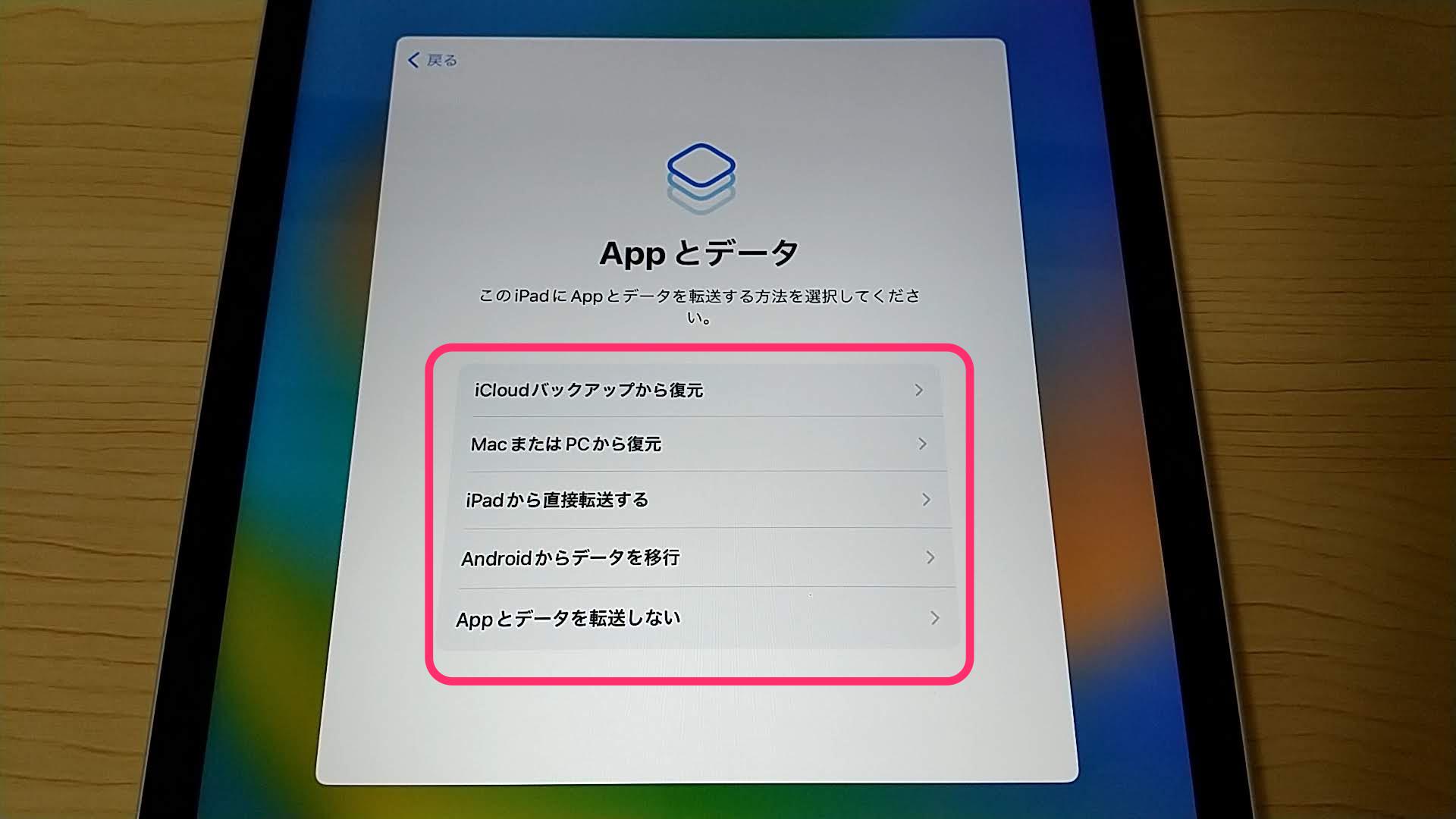
Apple IDでサインインを行います。
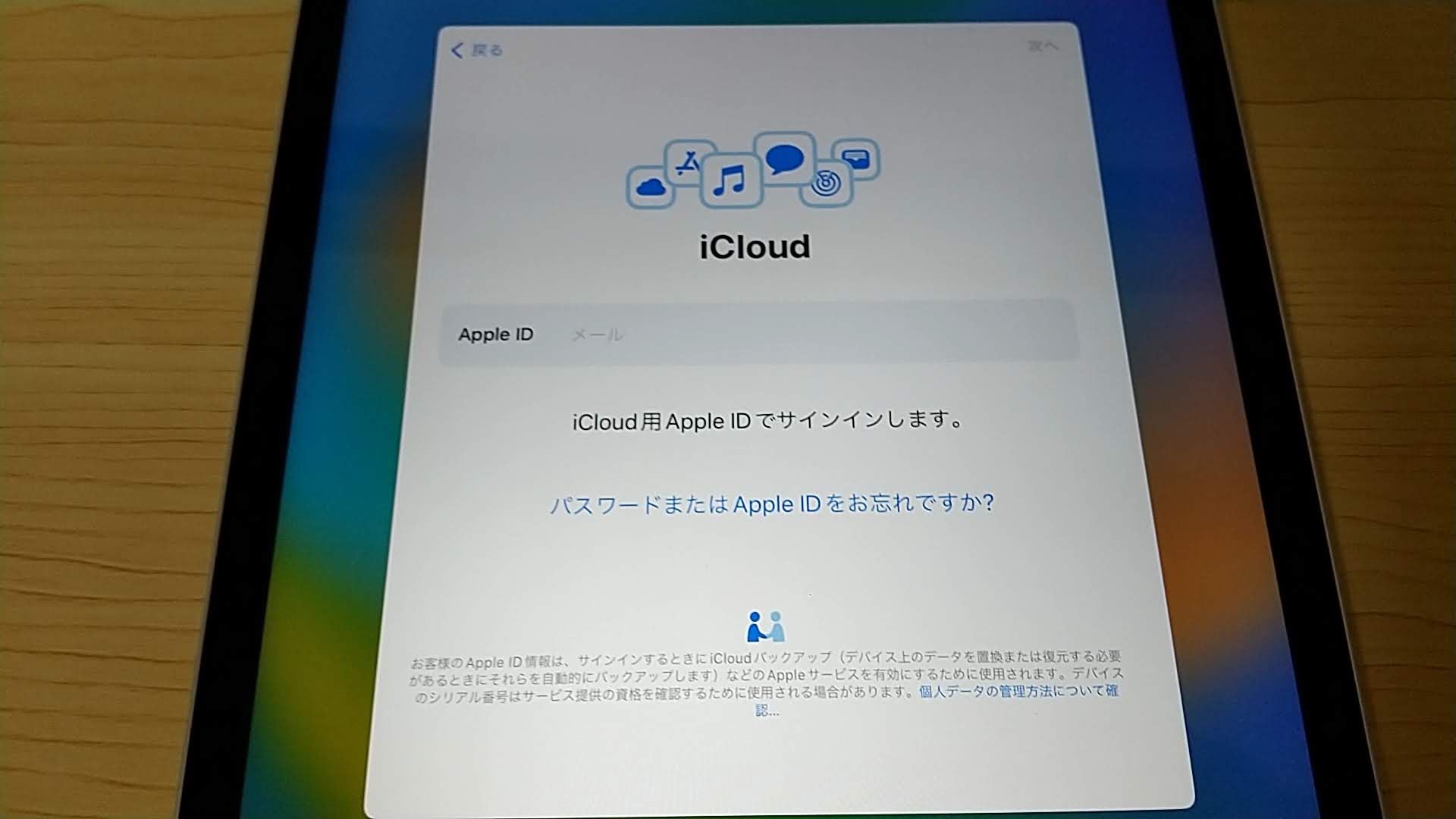
サインインが完了すると「利用規約」画面に移ります。
利用規約を確認して「同意する」をタップします。
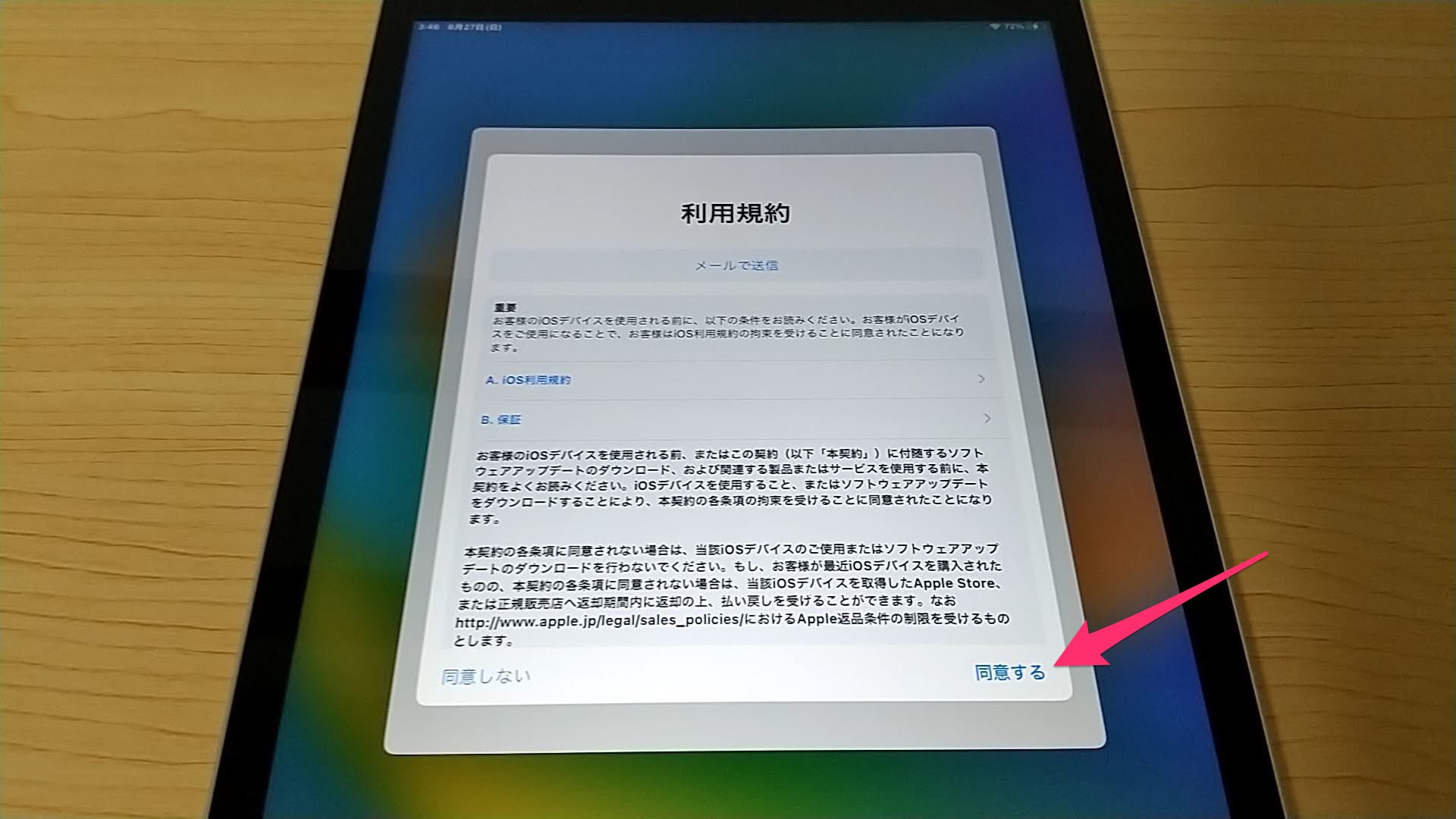
次にiCloudに保存していたバックアップを選択します。
最新日付のバックアップを選択しておけば間違い無いでしょう。
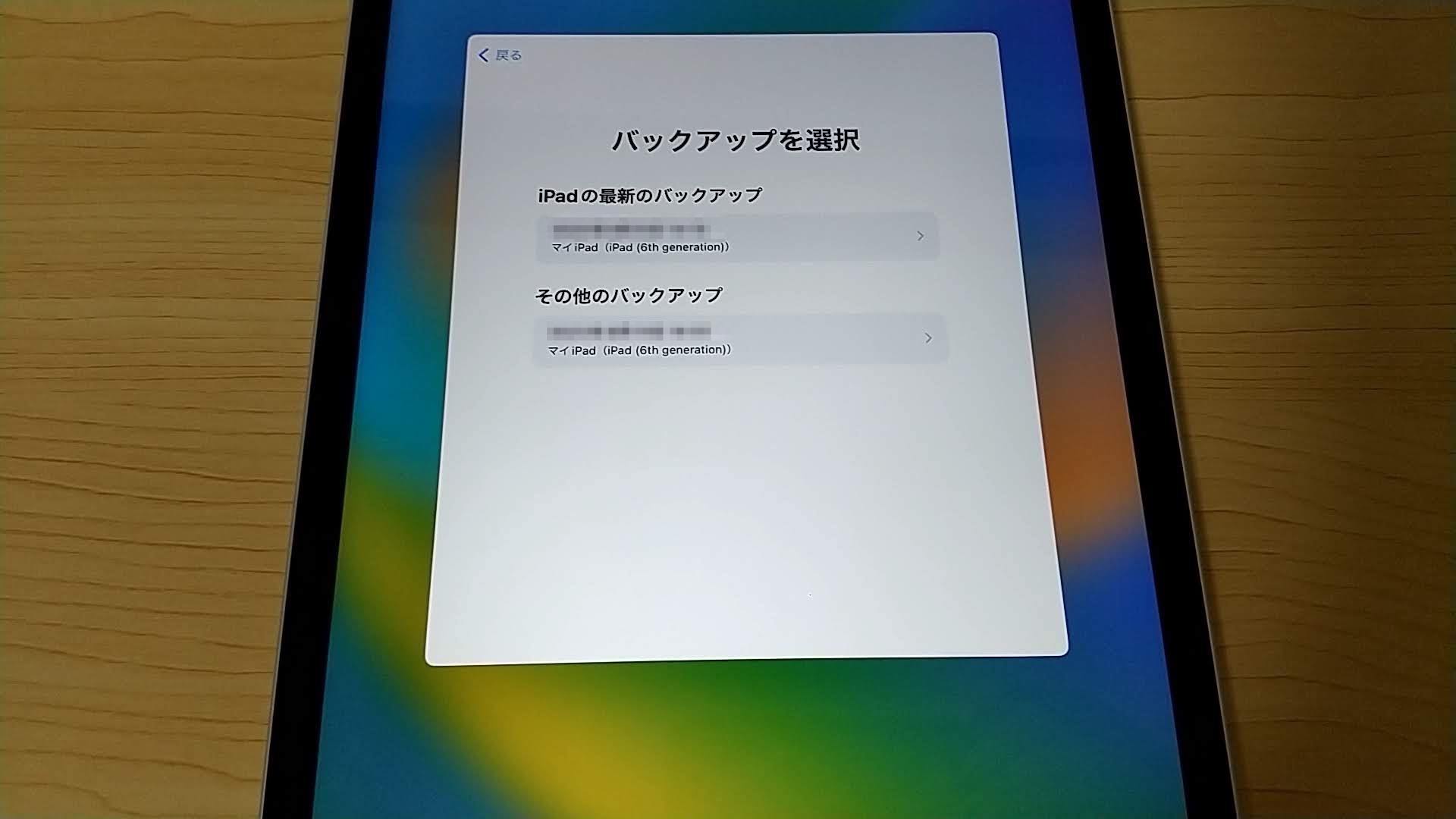
バックアップで復元できる内容が表示されます。
「続ける」をタップします。
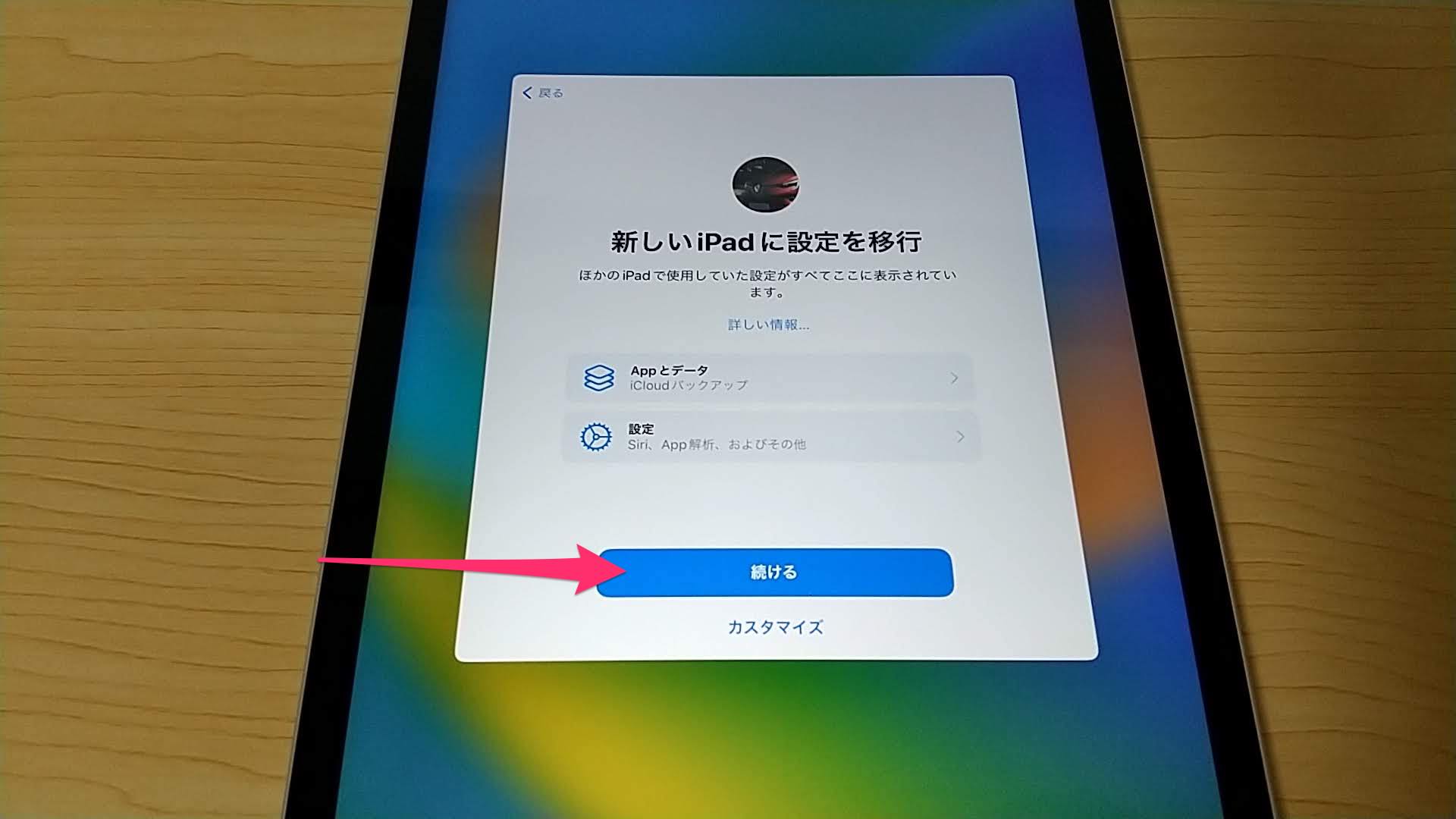
残っている未設定の項目がある場合は、後の作業としてスキップすることもできます。
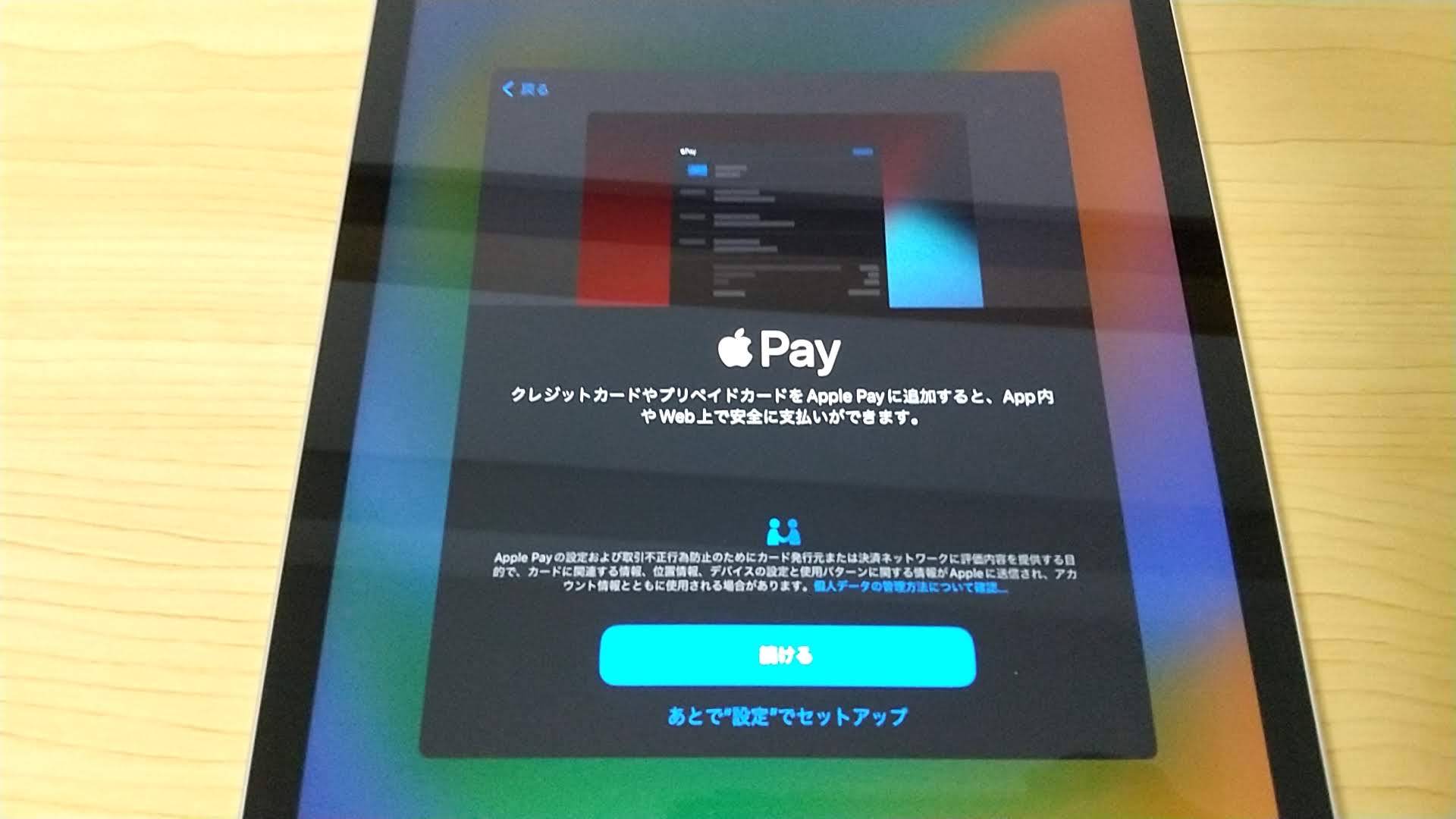
iPadOSが最新でない場合はソフトウェアアップデートを行います。
「ダウンロードしてインストール」をタップします。
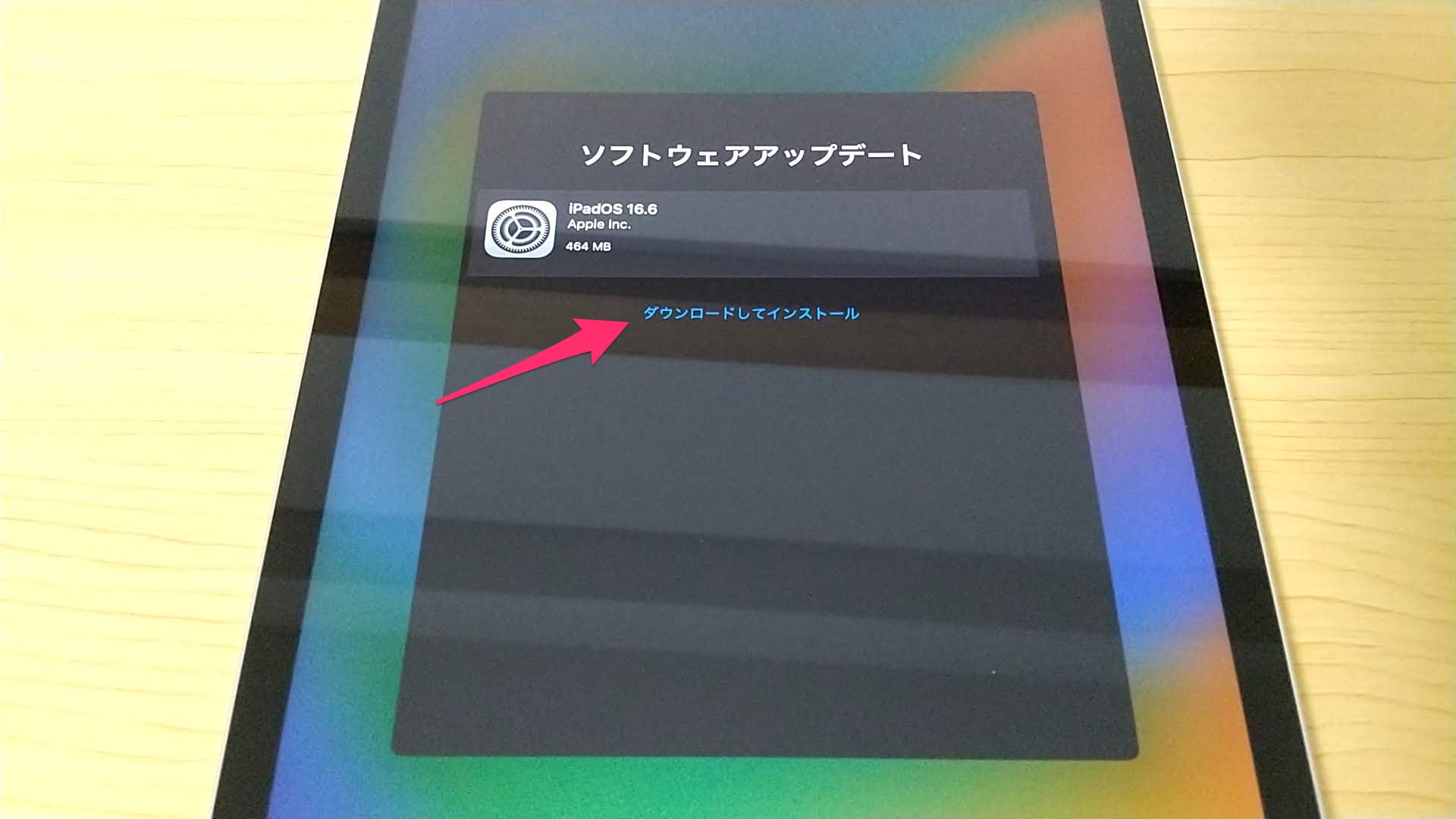
求められたらパスコードを入力すると、再度「利用規約」が開きます。
内容を確認して「同意する」をタップします。
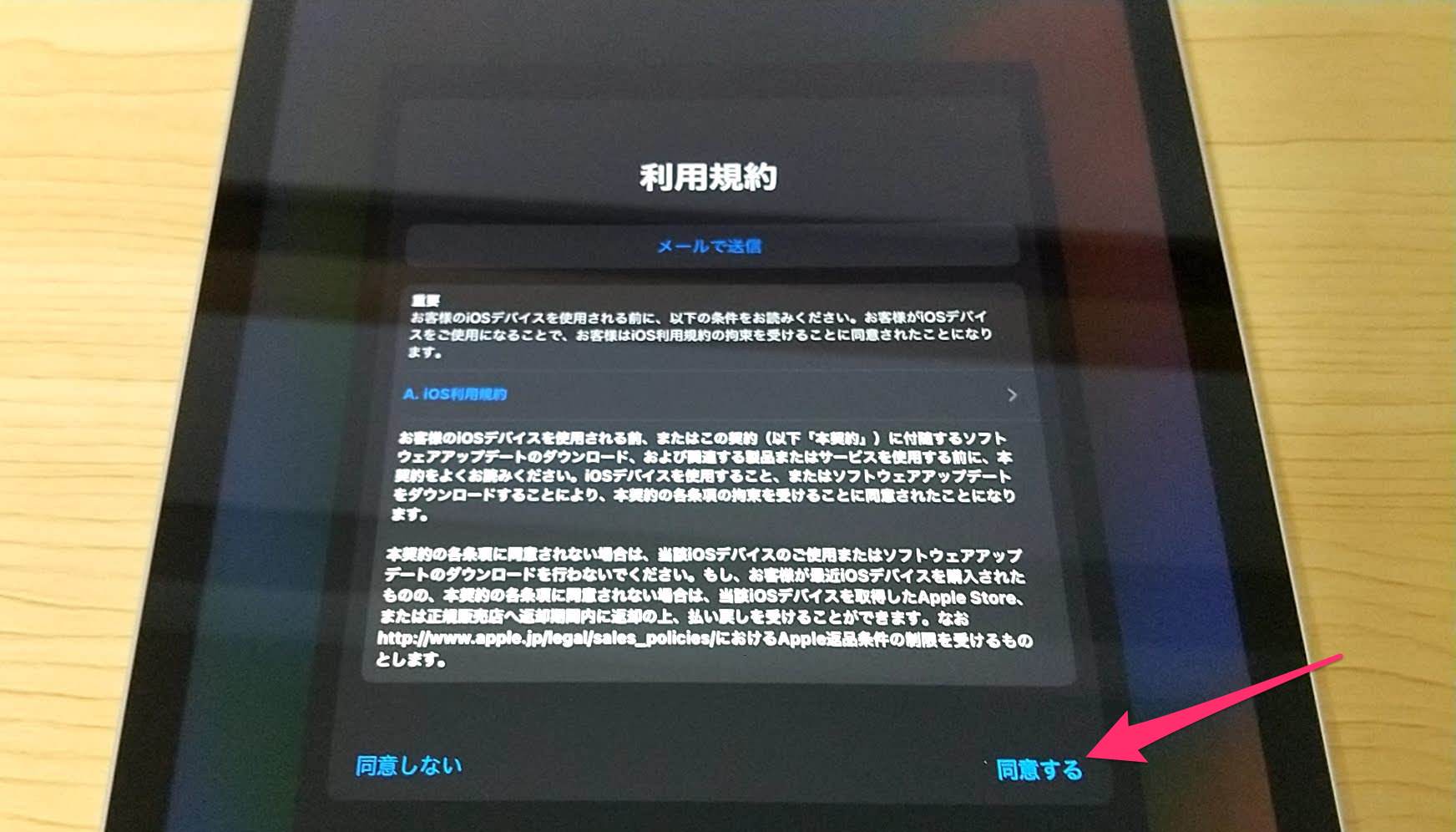
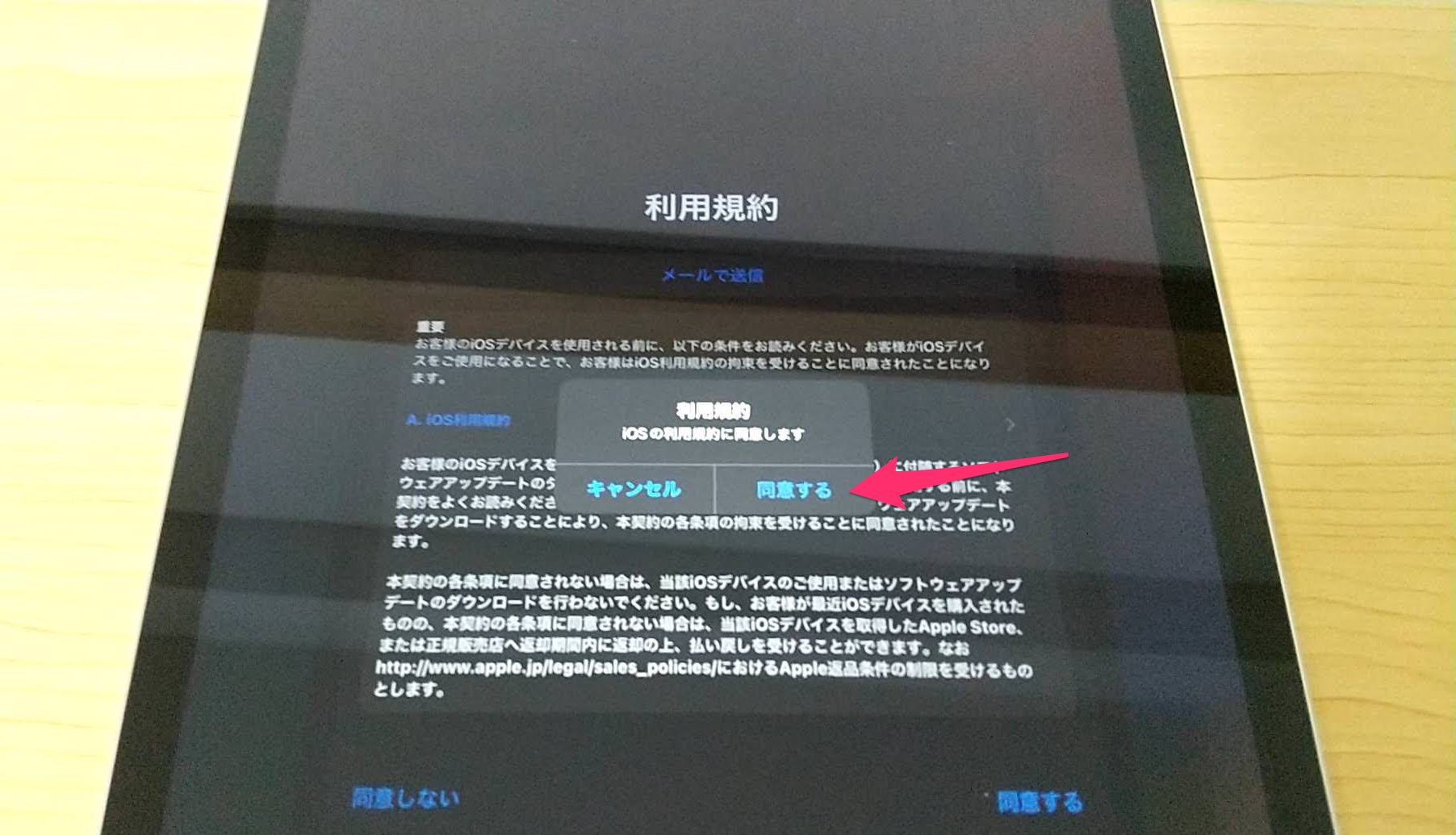
ソフトウェアアップデートが開始します。
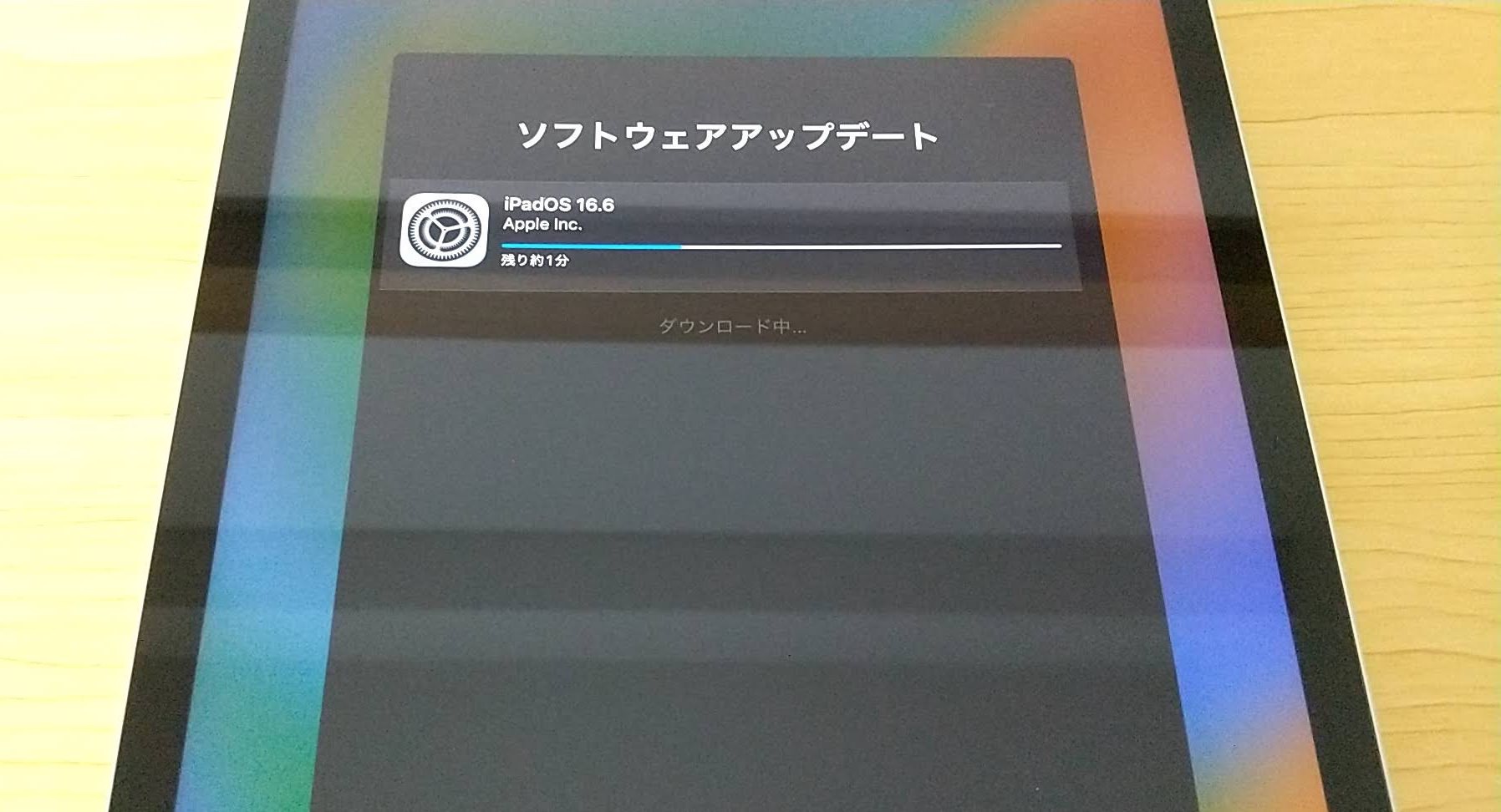
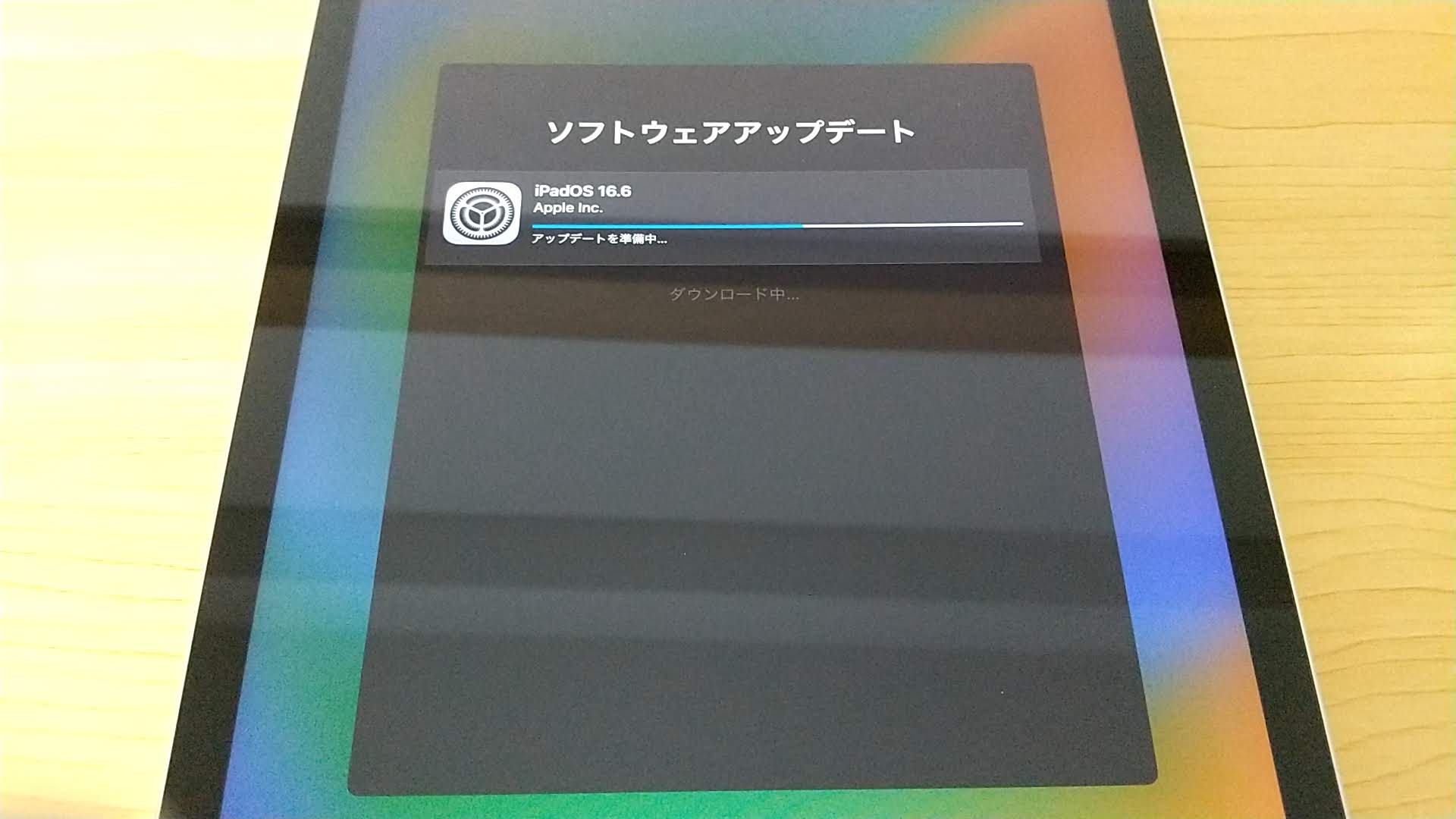
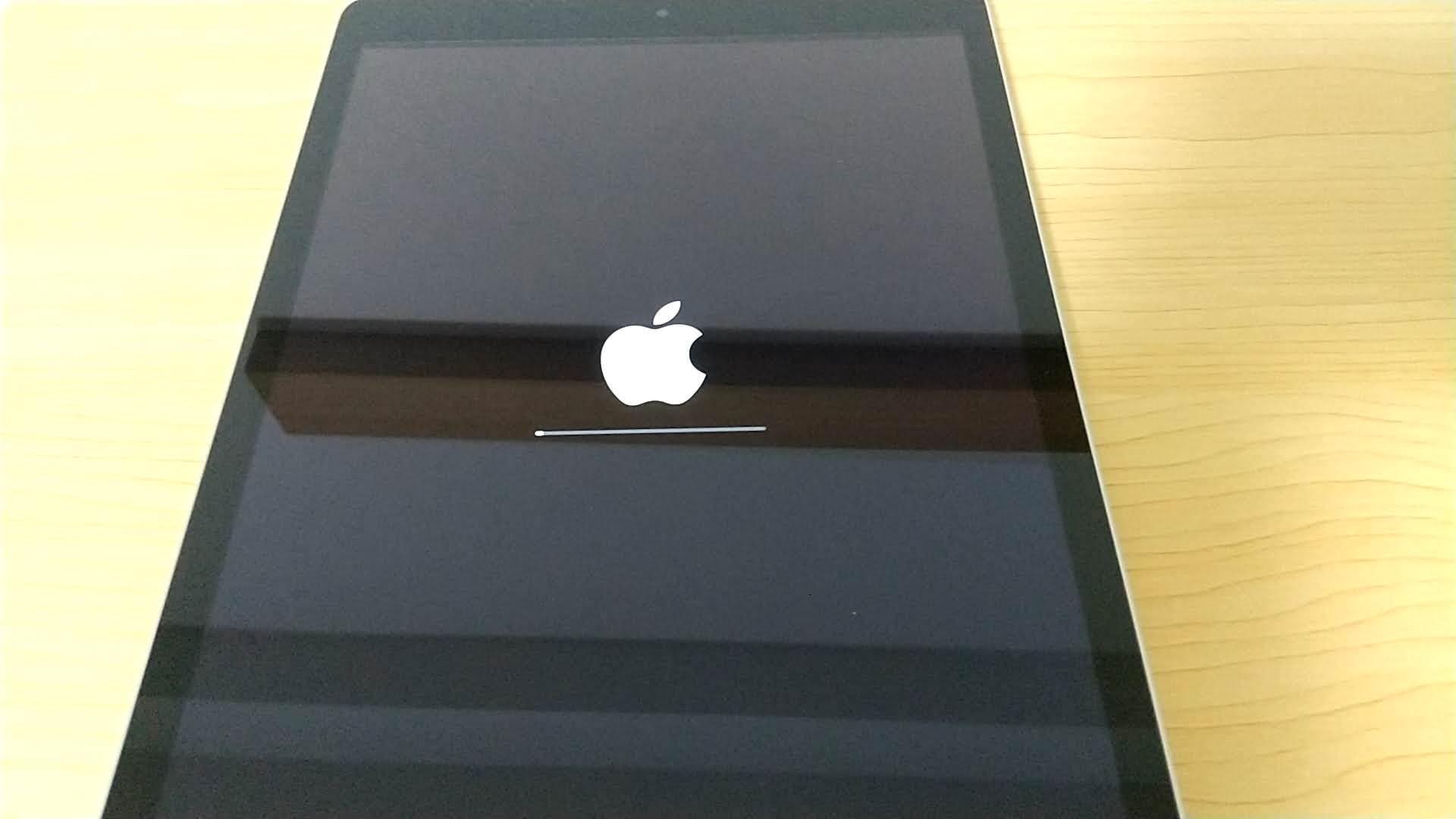
ソフトウェアアップデートが完了しました。
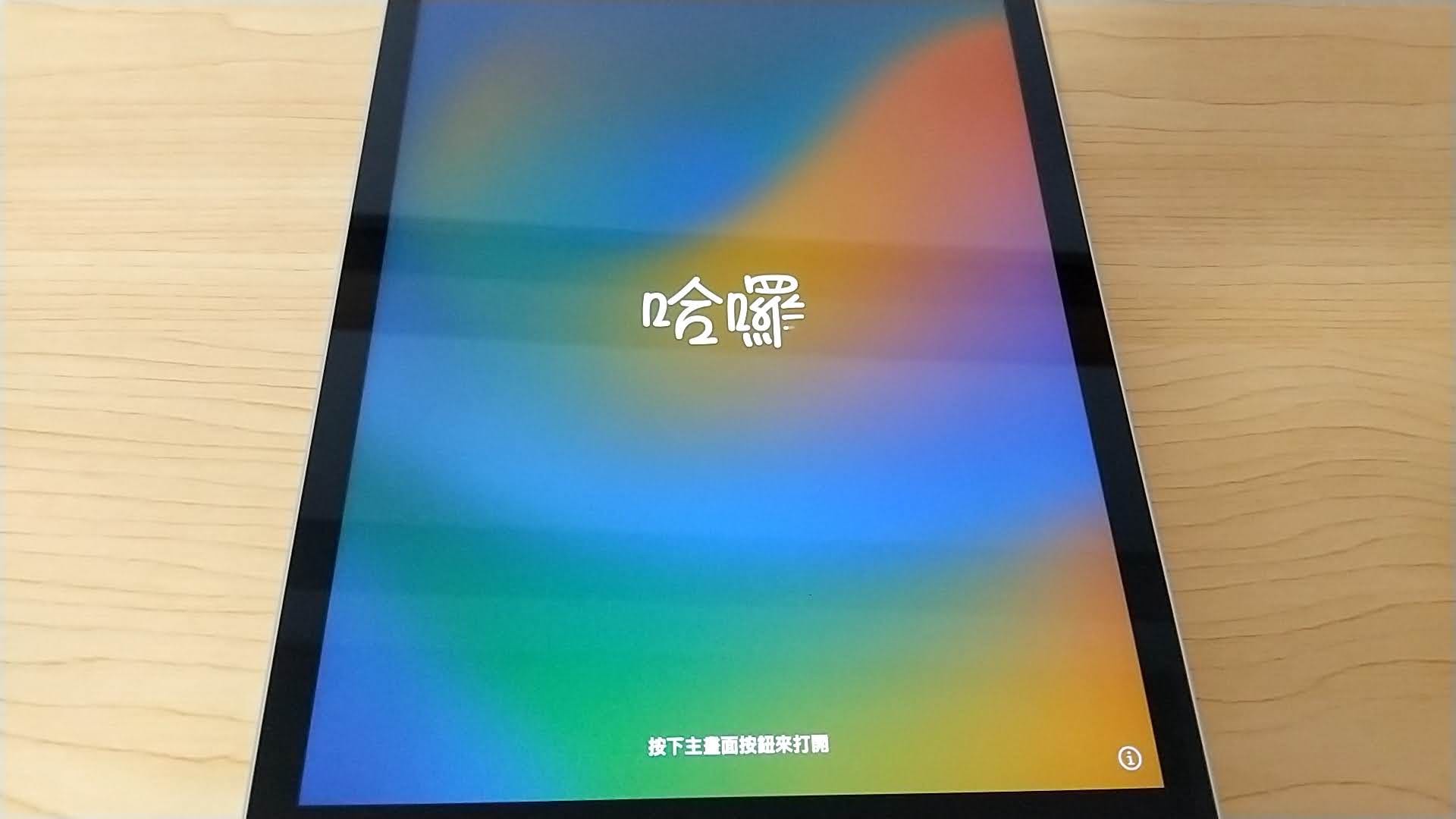
続いてiCloudからの復元作業が開始します。
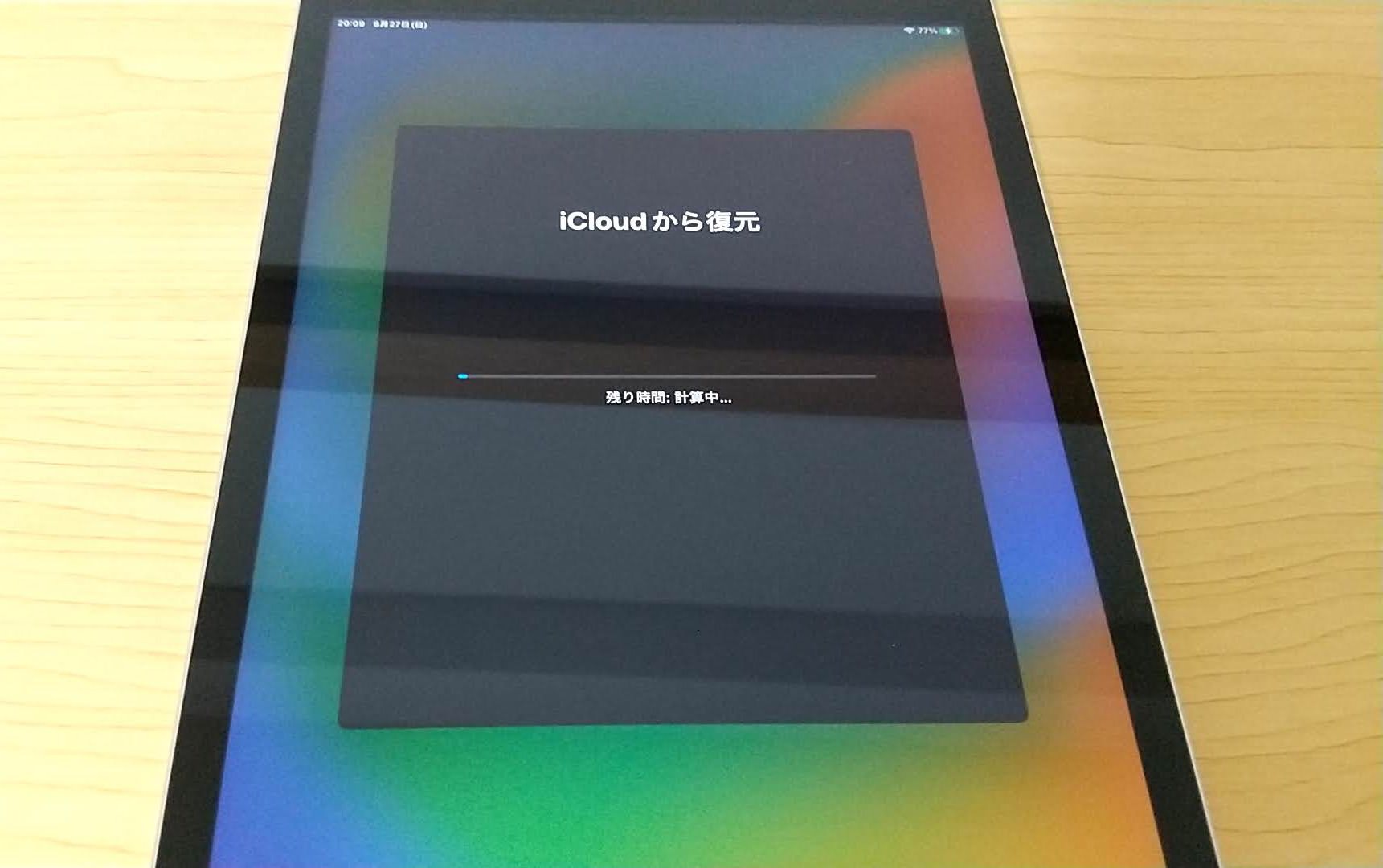
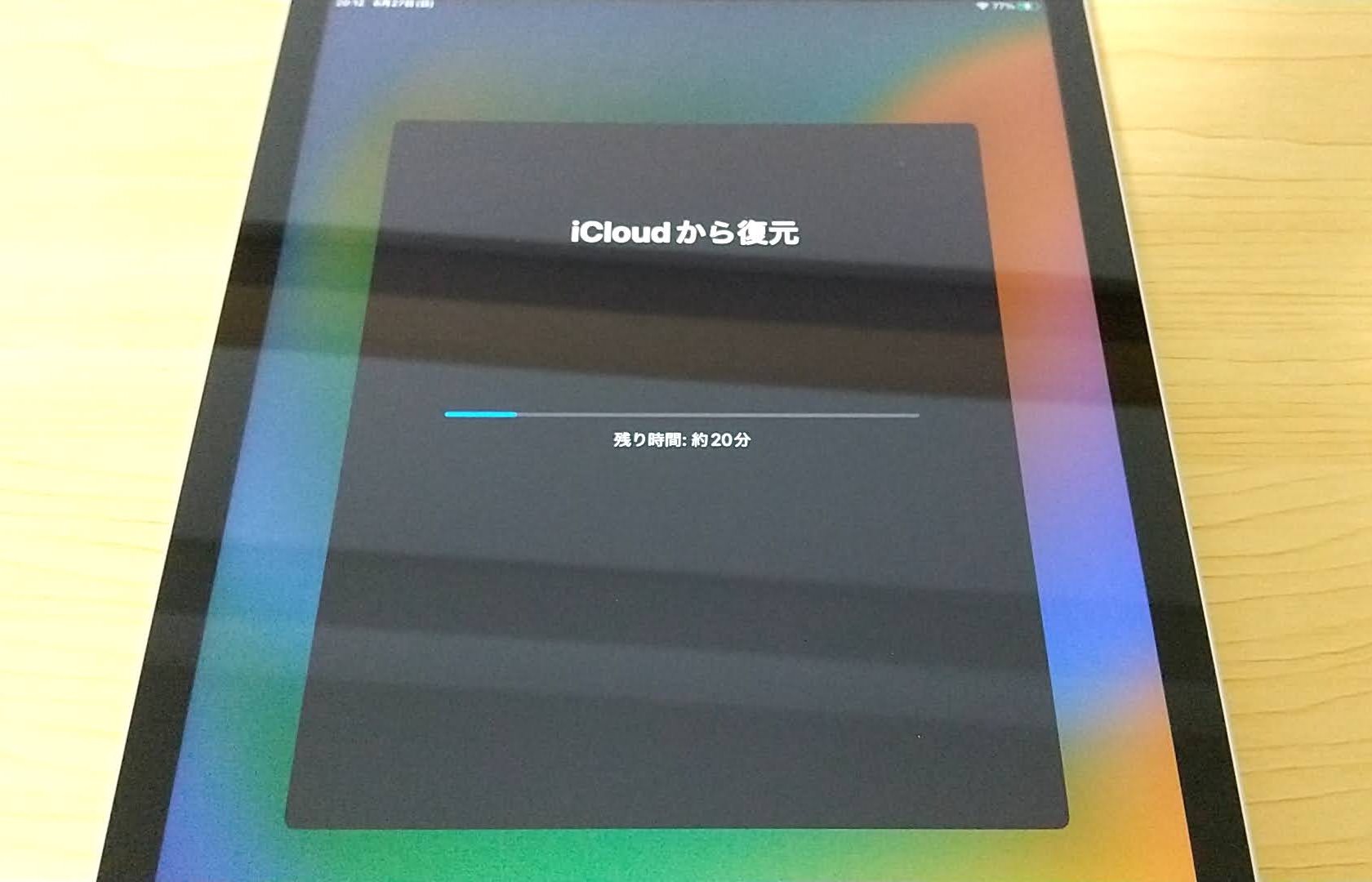
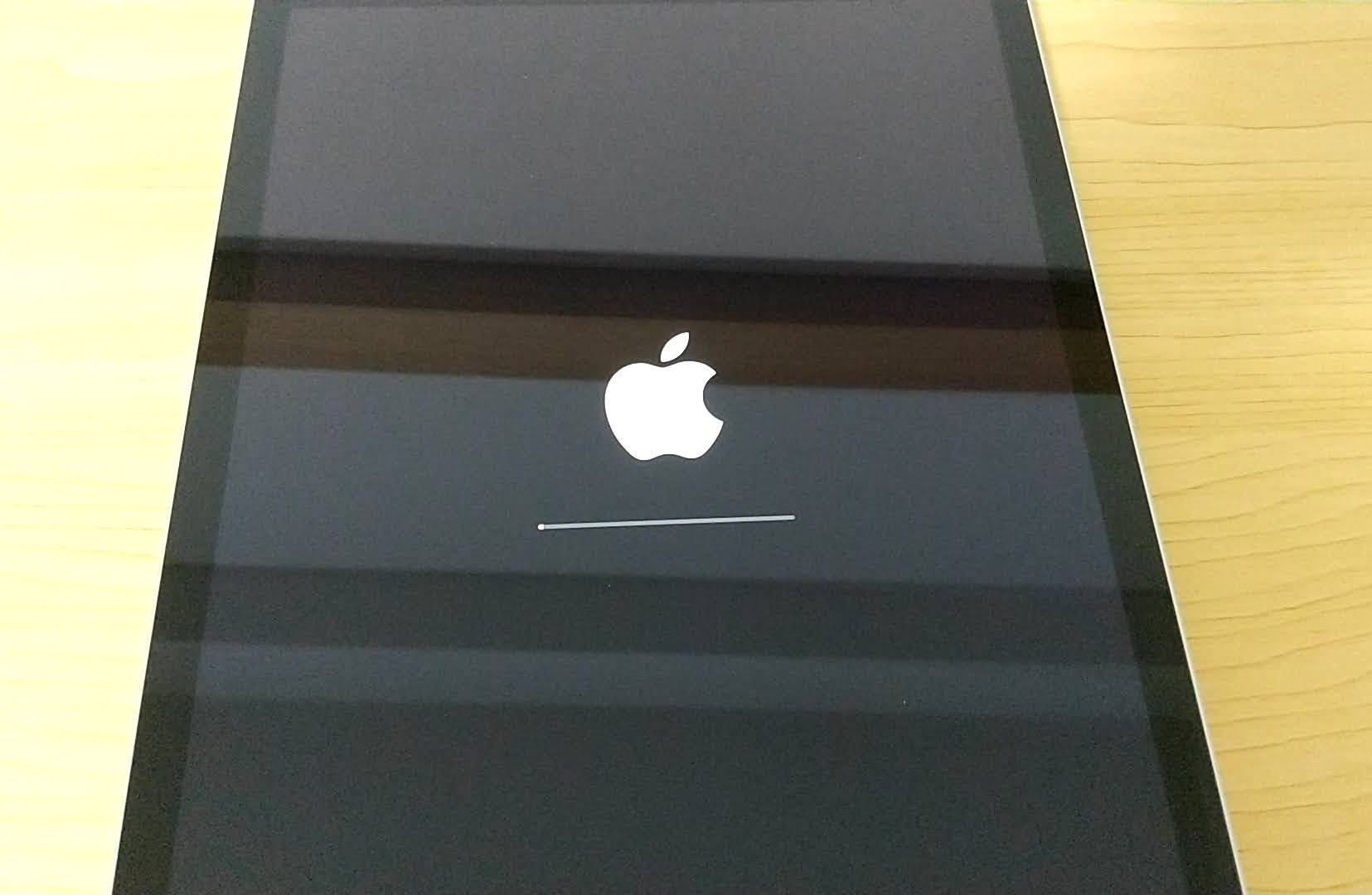
復元も完了しました。

ホーム画面を開くとアプリのインストールだけでなくそのアプリアイコンの配置もそのまま移行されていました。
もちろん設定も復元されていました。

今回の一言・・・
さすがAppleのデバイスであり復元作業も簡単に行えました。
隅々まで旧デバイスの内容が引き継がれているので、煩わしい作業をスキップしてすぐに新デバイスを使うことができます。
ここまで読んでくれてありがとう。
では、良いiPadライフを。
コメント